Xây dựng ứng dụng dựa trên mô hình đầu tiên của bạn
Trong hướng dẫn này, bạn tạo một ứng dụng dựa trên mô hình bằng cách sử dụng một trong các bảng tiêu chuẩn có sẵn trong Microsoft Dataverse, bảng tài khoản.
Đăng nhập vào Power Apps. Nếu bạn chưa có Power Apps tài khoản, hãy chọn liên kết Bắt đầu miễn phí .
Chọn môi trường. Môi trường trong Power Apps là một không gian để lưu trữ, quản lý và chia sẻ dữ liệu, ứng dụng, chatbot và dòng quy trình công việc của tổ chức. Nó cũng đóng vai trò là nơi chứa các ứng dụng riêng biệt có thể có vai trò, yêu cầu bảo mật hoặc đối tượng mục tiêu khác nhau.
Mỗi môi trường có thể có một cơ sở dữ liệu Dataverse.
Chọn môi trường bạn muốn. Nếu người thuê cho phép bạn tạo môi trường của riêng mình, hãy chọn môi trường hiện tại ở góc trên bên phải, sau đó chọn Thử ngay. Thông tin thêm: Nhận môi trường phát triển của bạn (bản xem trước)
Chúng tôi khuyên bạn nên tạo ứng dụng dựa trên mô hình của mình từ một giải pháp. Giải pháp là một gói có thể chứa các bảng, biểu mẫu, dạng xem, ứng dụng, luồng và các thành phần khác của Dataverse. Bằng cách xây dựng ứng dụng hướng mô hình trong một giải pháp, bạn có thể dễ dàng di chuyển ứng dụng đó sang các môi trường khác hoặc lưu giữ một bản sao trong kho lưu trữ điều khiển nguồn của mình.
Chọn Giải pháp trên ngăn điều hướng bên trái. Nếu mục không có trong ngăn bảng điều khiển bên, hãy chọn …Thêm rồi chọn mục bạn muốn.
Chọn Giải pháp mới, nhập Tên hiển thị cho giải pháp của bạn, chẳng hạn như Power Apps Đào tạo, chọn nhà xuất bản ( Nhà xuất bản mặc định của CDS phù hợp với hướng dẫn này), sau đó chọn Tạo. Để biết thêm thông tin về cách tạo giải pháp, hãy truy cập Tạo giải pháp.
Trong giải pháp của bạn, hãy chọn Thêm mục hiện có, sau đó chọn Bảng.
Trong danh sách Thêm bảng hiện có , chọn bảng Tài khoản , sau đó chọn Tiếp theo.
Vì đây là bảng chuẩn, hãy giữ nguyên cài đặt mặc định cho các đối tượng bảng tài khoản và siêu dữ liệu và chọn Thêm.
Giờ đây, bạn đã có giải pháp, đã thêm bảng tài khoản vào đó và đã sẵn sàng tạo một ứng dụng dựa trên mô hình.
Trong giải pháp của bạn, hãy chọn Mới, chọn Ứng dụng, sau đó chọn Ứng dụng theo mô hình.
Nhập tên cho ứng dụng, chẳng hạn như Ứng dụng tùy chỉnh mới của tôi, sau đó chọn Tạo.
Ứng dụng của bạn được tải trong trình thiết kế ứng dụng theo mô hình.
Thêm một trang vào ứng dụng của bạn
Tiếp theo, bạn thêm một trang mới vào ứng dụng dựa trên mô hình trong trình thiết kế ứng dụng.
Chọn Thêm trang trên thanh lệnh, sau đó chọn Dataverse bảng.
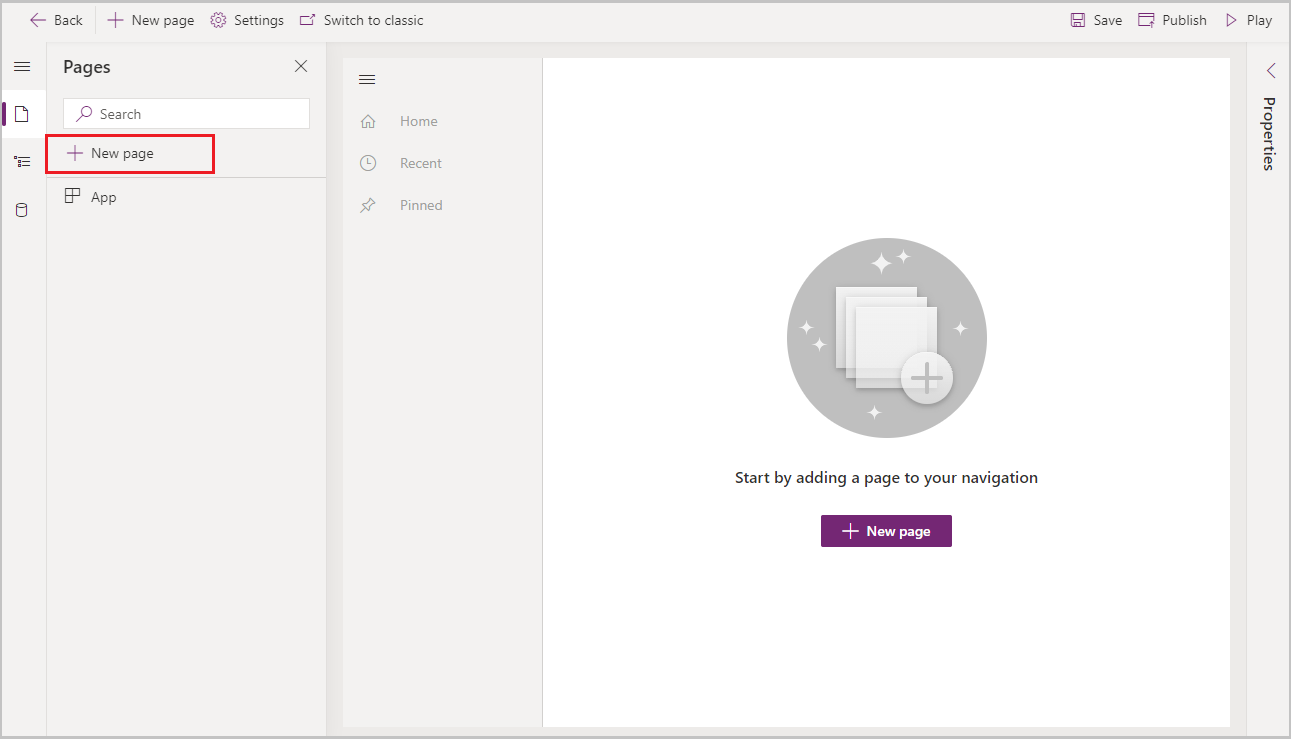
Chọn Tài khoản, sau đó chọn Thêm.
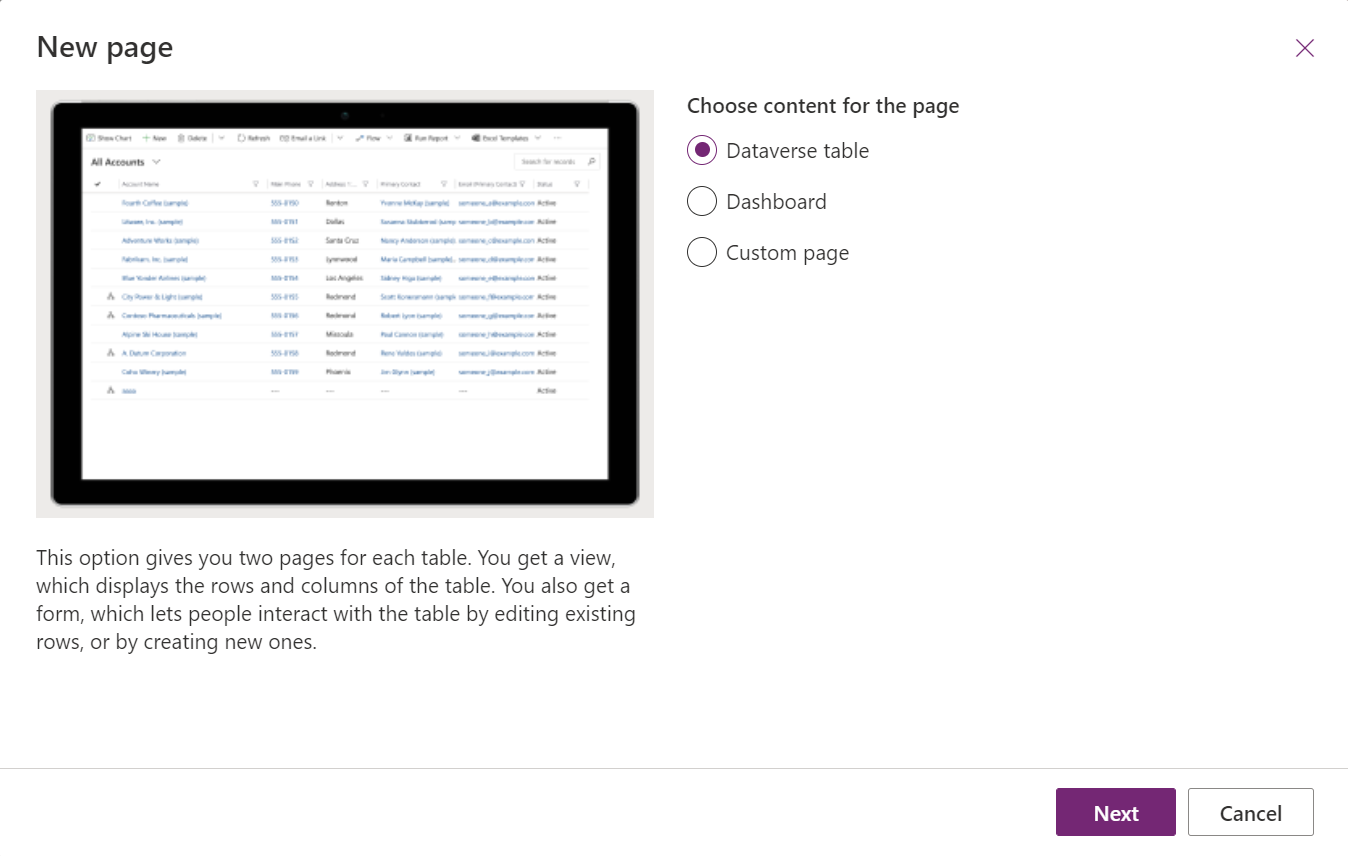
Ứng dụng của bạn có bảng tài khoản sẽ được hiển thị tương tự như cách nó xuất hiện với người dùng tại thời điểm chạy khi được phát hành. Nếu môi trường của bạn có dữ liệu mẫu, danh sách mẫu các tài khoản đang hoạt động có thể xuất hiện trong chế độ xem Tài khoản đang hoạt động của tôi .
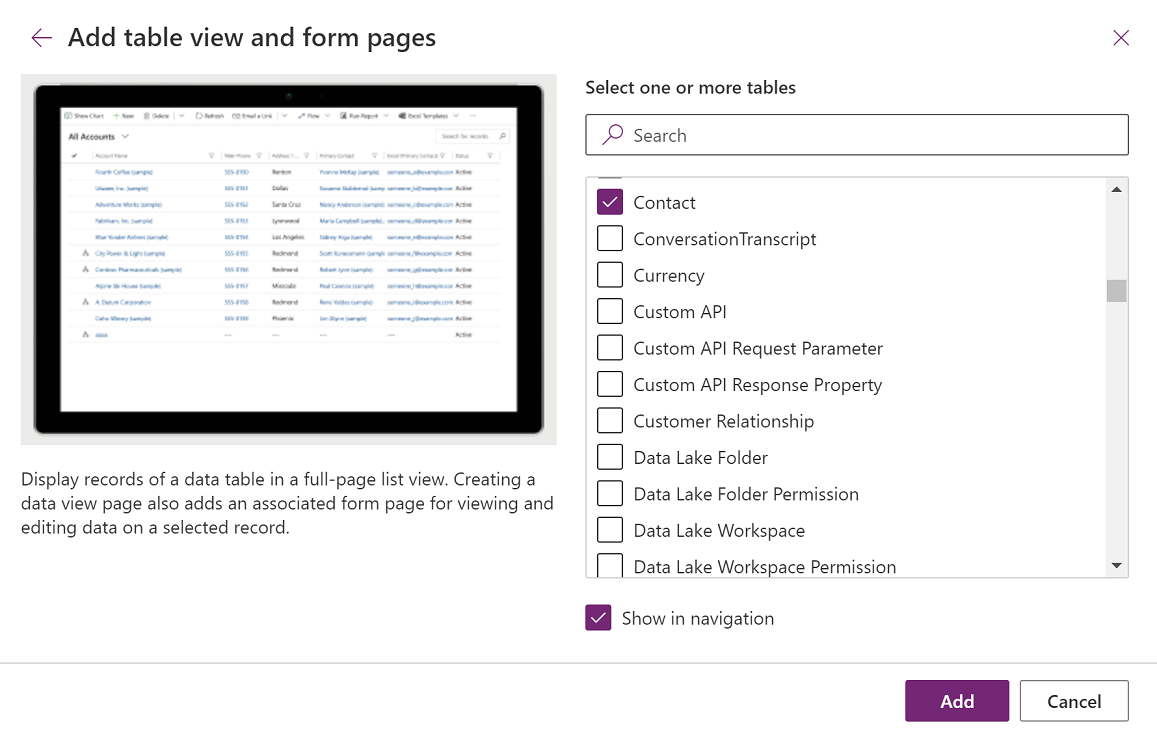
Lưu và xuất bản ứng dụng của bạn
Lưu ứng dụng để ứng dụng và những thay đổi của bạn không bị mất. Để người dùng có thể sử dụng, hãy xuất bản nó.
Để lưu mà không xuất bản, trên thanh lệnh của trình thiết kế ứng dụng, hãy chọn Lưu.
Để lưu và xuất bản, trên thanh lệnh của trình thiết kế ứng dụng, hãy chọn Xuất bản.
Tạo mô tả ứng dụng bằng Copilot (xem trước)
[Phần này là tài liệu hướng dẫn trước khi phát hành và có thể thay đổi.]
Nếu ứng dụng của bạn nằm trong môi trường được quản lý, bạn có thể sử dụng AI để giúp bạn tạo mô tả cho ứng dụng.
Quan trọng
- Đây là một tính năng xem trước.
- Các tính năng xem trước không được dùng cho sản xuất và có thể có chức năng bị hạn chế. Những tính năng này khả dụng trước khi có bản phát hành chính thức để khách hàng có thể truy cập sớm và cung cấp phản hồi.
- Để biết thêm thông tin, hãy truy cập điều khoản bản xem trước của chúng tôi.
- Để sử dụng khả năng này, ứng dụng của bạn phải nằm trong môi trường được quản lý.
- Khả năng này được hỗ trợ bởi Dịch vụ Azure OpenAI .
- Tính năng này đang trong quá trình triển khai và có thể chưa khả dụng ở khu vực của bạn.
- Khả năng này có thể bị giới hạn về mức sử dụng hoặc giới hạn dung lượng.
- Để hiểu các khả năng và hạn chế của các tính năng hỗ trợ AI và Copilot trong Power Apps, hãy truy cập Câu hỏi thường gặp về AI có trách nhiệm dành cho Power Apps
Khi bạn lưu và xuất bản ứng dụng, trên hộp thoại Xuất bản , hãy chọn Tạo mô tả bằng AI để thay thế mô tả hiện tại của bạn hoặc nếu ứng dụng của bạn không có mô tả, Copilot sẽ tạo một mô tả cho bạn.
Bạn cũng có thể tạo mô tả ứng dụng bằng cách vào Cài đặt>Chung. Trong Mô tả , hãy chọn Tạo mô tả bằng AI.
Để biết thông tin mô tả tác động của AI đối với tính năng Power Apps tạo mô tả ứng dụng bằng Copilot, hãy truy cập Câu hỏi thường gặp về tính năng tạo mô tả ứng dụng bằng Copilot.
Bật hoặc tắt mô tả ứng dụng do AI tạo ra
Mô tả ứng dụng do AI tạo ra được quản lý bằng cài đặt trong trung tâm quản trị. Power Platform
- Mở https://admin.powerplatform.microsoft.com/environments
- Chọn một môi trường, sau đó chọn Chỉnh sửa môi trường được quản lý.
- Trong phần có tiêu đề Bật mô tả ứng dụng do AI tạo ra, hãy chọn hoặc xóa Mô tả ứng dụng do AI tạo ra
- Chọn Lưu.
Xóa bộ nhớ đệm của trình duyệt và đóng mọi cửa sổ trình duyệt đang hoạt động Power Apps (make.powerapps.com). Tính năng này hiện có thể được bật hoặc tắt.
Chạy ứng dụng của bạn trên máy tính để bàn
Để chạy ứng dụng, hãy đăng nhập vào Power Apps và trên ngăn điều hướng bên trái, chọn Ứng dụng.
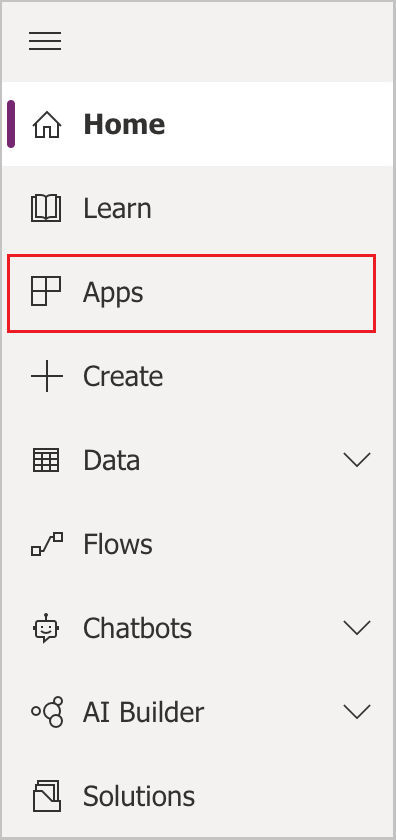
Chọn ứng dụng từ danh sách ứng dụng. Ứng dụng sẽ mở trong trình duyệt của bạn. Nếu bạn muốn hiển thị biểu đồ, hãy sử dụng nút Hiển thị biểu đồ.
Chạy ứng dụng của bạn trên thiết bị di động
Để chạy ứng dụng trên thiết bị di động của bạn, hãy làm theo các bước sau:
Tải ứng dụng xuống từ cửa hàng ứng dụng dành cho thiết bị di động trên thiết bị:
Mở ứng dụng, chạm vào đăng nhập, sau đó nhập tài khoản Microsoft cơ quan hoặc trường học của bạn.
Chọn ứng dụng từ danh sách để chạy ứng dụng đó.
Các bước tiếp theo
Thêm các trang và cấu hình bổ sung để ứng dụng của bạn có thể làm được nhiều việc hơn!
- Thêm một trang tùy chỉnh nơi ứng dụng canvas chạy từ ứng dụng dựa trên mô hình của bạn. Thông tin thêm: Tổng quan về các trang tùy chỉnh cho ứng dụng dựa trên mô hình
- Tạo các bảng tùy chỉnh mà bạn có thể thêm vào ứng dụng theo cách tương tự như cách bạn thêm bảng tài khoản trong hướng dẫn này. Dataverse Thông tin thêm: Tạo và chỉnh sửa bảng bằng Power Apps
- Xác định URL của ứng dụng dựa trên mô hình của bạn. Thông tin thêm: Chạy ứng dụng dựa trên mô hình trong trình duyệt
- Chia sẻ ứng dụng của bạn. Thông tin thêm Chia sẻ ứng dụng dựa trên mô hình.
- Tìm hiểu thêm về cách xây dựng ứng dụng dựa trên mô hình. Thông tin thêm: Hiểu các thành phần ứng dụng dựa trên mô hình
Tiền bo
Sẵn sàng chuyển đổi ý tưởng của bạn thành một ứng dụng? Bắt đầu tại đây: Lên kế hoạch cho một Power Apps dự án.